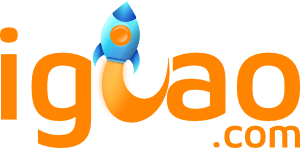
Dans ce guide, nous allons vous montrer comment déployer un serveur e-mail Mailcow en utilisant Docker sur un VPS Linux. Mailcow est une suite d'applications prête à l'emploi pour gérer des serveurs e-mails, intégrant des outils comme Postfix, Dovecot, et plus encore, avec une interface d'administration moderne. Ce tutoriel vous guidera à travers les étapes nécessaires pour installer et configurer Mailcow sur un VPS sous Linux.
Avant de commencer, assurez-vous d’avoir les éléments suivants :
Avant toute chose, connectez-vous à votre VPS via SSH et mettez à jour les paquets existants :
sudo apt update && sudo apt upgrade -ySi Docker n'est pas encore installé sur votre VPS, exécutez les commandes suivantes :
sudo apt install apt-transport-https ca-certificates curl software-properties-common -y
curl -fsSL https://download.docker.com/linux/ubuntu/gpg | sudo apt-key add -
sudo add-apt-repository "deb [arch=amd64] https://download.docker.com/linux/ubuntu $(lsb_release -cs) stable"
sudo apt update
sudo apt install docker-ce -y
sudo curl -L "https://github.com/docker/compose/releases/download/$(curl -s https://api.github.com/repos/docker/compose/releases/latest | grep -oP '"tag_name": "\K(.*)(?=")')" -o /usr/local/bin/docker-compose
sudo chmod +x /usr/local/bin/docker-compose
docker-compose --version
Ces commandes installent Docker et Docker Compose, qui sont indispensables pour déployer Mailcow.
Maintenant que Docker est installé, nous allons télécharger Mailcow. Exécutez les commandes suivantes :
cd /opt
sudo git clone https://github.com/mailcow/mailcow-dockerized
cd mailcow-dockerized
Une fois le dépôt Mailcow téléchargé, vous devez générer un fichier de configuration :
sudo ./generate_config.shCette commande vous demandera de fournir votre domaine, par exemple mail.votredomaine.com. Ce domaine doit déjà être configuré avec un enregistrement A pointant vers votre VPS.
Une fois la configuration terminée, vous pouvez démarrer Mailcow avec Docker Compose :
sudo docker-compose pull
sudo docker-compose up -dDocker va télécharger les images nécessaires et démarrer les services de Mailcow en arrière-plan.
Après quelques minutes, accédez à l'interface de gestion Mailcow en visitant https://mail.votredomaine.com. Vous devriez être redirigé vers la page de connexion de Mailcow. Utilisez les identifiants par défaut générés lors de l'installation pour vous connecter.
Pour que votre serveur e-mail fonctionne correctement, vous devez configurer plusieurs enregistrements DNS :
mail.votredomaine.com pointant vers l'IP de votre VPS.@ pointant vers mail.votredomaine.com."v=spf1 mx ~all".Mailcow prend en charge les certificats SSL via Let's Encrypt. Pour activer cette option, modifiez le fichier mailcow.conf et activez l'option Let's Encrypt. Ensuite, relancez Mailcow :
sudo docker-compose down
sudo docker-compose up -d
Let's Encrypt générera automatiquement un certificat SSL pour sécuriser vos connexions.
Pour vérifier que tous les services fonctionnent correctement, utilisez la commande suivante :
sudo docker-compose psVous pouvez également surveiller les logs avec :
sudo docker-compose logs -fPensez à mettre à jour régulièrement votre installation Mailcow pour bénéficier des dernières fonctionnalités et corrections de sécurité.
En suivant ce guide, vous avez déployé avec succès un serveur e-mail Mailcow sur un VPS Linux en utilisant Docker. Ce serveur offre des fonctionnalités puissantes pour gérer vos e-mails de manière sécurisée et fiable. Grâce à Docker, la gestion de Mailcow est simplifiée et permet une évolutivité sans effort. N'oubliez pas de maintenir votre serveur à jour et de surveiller ses performances pour garantir une expérience optimale à vos utilisateurs.
